
CERRAR
Con el lanzamiento de iPadOS 15.4 y macOS Monterey 12.3 ayer, Apple finalmente ha lanzado la función de control universal tan solicitada. ¿Se pregunta qué es Universal Control, cuáles son los requisitos o cómo puede configurarlo? Bueno, no busques más. Aquí está todo lo que necesita saber sobre el control universal entre iPad y Mac:
¿Qué es el control universal?
Apple anunció por primera vez la función de control universal en WWDC 2021. Sin embargo, la función no se lanzó al público hasta que se lanzaron iPadOS 15.4 y macOS 12.3 Monterey. Apple todavía dice que la función está disponible en “Public Beta” y es posible que encuentre algunos inconvenientes aquí y allá, pero al menos está aquí.
Lo que hace Universal Control es que te permite usar tu dispositivo Mac y iPad sin ningún problema. Puede usar el cursor y el teclado de su Mac para controlar el iPad e incluso otros dispositivos Mac sin necesidad de conectar cables físicos. Sí, la característica suena muy similar a SideCar, pero es diferente. SideCar le permite usar su iPad como una pantalla externa para su Mac. Universal Control, por otro lado, le permite usar su iPad tal como está.
Universal Control le permite controlar el iPad con el cursor, escribir en el iPad con el teclado Mac e incluso arrastrar y soltar archivos entre los dos dispositivos. También admite gestos de trackpad y atajos de teclado.
Universal Control en macOS Monterey permite a los usuarios trabajar con un solo mouse y teclado y moverse entre Mac y iPad. Si configura su iPad junto a la Mac y mientras arrastra el cursor del mouse en la dirección del iPad, tiene la capacidad de controlar el iPad con el mismo periférico, lo que significa que ya no necesita accesorios adicionales para que su iPad obtenga trabajo productivo realizado.
Es 2022 y Apple sabe lo poderoso y útil que se ha vuelto el iPad. Con Universal Control, intenta que empieces a integrar el iPad en tu flujo de trabajo. Aquí hay un video de Craig Federighi, vicepresidente sénior de ingeniería de software de Apple, durante la demostración de Universal Control en WWDC 2021:
¿Tu Mac y iPad son compatibles con Universal Control?
Ahora que sabe cuán perfectamente funcionan su iPad y Mac, debe asegurarse de que su Mac y iPad sean compatibles con él. Aquí está la lista de dispositivos iPad y Mac que admiten oficialmente la función de control universal:
- MacBook Pro (2016 y posteriores)
- MacBook (2016 y posteriores)
- MacBook Air (2018 y posteriores)
- iMac (2017 y posterior)
- IMac (27 pulgadas, finales de 2015)
- iMac (2017 y posterior)
- IMac Pro
- Mac mini (2018 y posteriores)
- Mac Pro (2019)
- Estudio Mac (2022)
- iPad Pro (2015 y posterior)
- iPad Air (tercera generación y posteriores)
- IPad (6.ª generación y posteriores)
- iPad mini (quinta generación y posteriores)
¿Qué más necesita para que Universal Control funcione?
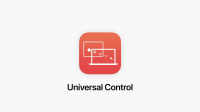
Después de asegurarse de que su Mac y iPad sean compatibles con Universal Control, hay algunas otras cosas que debe tener en cuenta antes de comenzar a configurarlo:
- Debe iniciar sesión en la misma cuenta de iCloud en Mac y iPad.
- Debe asegurarse de que la autenticación de dos factores (2FA) esté habilitada en su cuenta de iCloud.
- Las características como Wi-Fi, Bluetooth y Handoff deben estar habilitadas tanto en dispositivos iPad como Mac.
- Asegúrese de que ambos dispositivos estén funcionando con el software más reciente (iPadOS 15.4 y macOS 12.3 como mínimo).
- Su iPad y Mac deben estar dentro de los 30 pies uno del otro.
- También puede usar Universal Control usando un cable físico. Para activar, conecta tu Mac y iPad usando un cable USB.
- La característica no funciona entre dos iPads. Se requiere al menos una Mac para usar el control universal.
¿Cómo configurar el control universal entre Mac y iPad?
De forma predeterminada, Universal Control debería funcionar automáticamente entre su Mac y iPad. Sin embargo, si por alguna razón no funciona, estas son las cosas que necesita para asegurarse de que estén configurados correctamente:
Configurar control universal en Mac
Primero, en su Mac, habilite Universal Control siguiendo estos pasos:
- Haga clic en el ícono de Apple en la parte superior izquierda () y luego seleccione Preferencias del Sistema.

- En Preferencias del Sistema, seleccione Pantalla → Control universal.
- Controlar los tres casillas de verificación: “Permitir que el cursor y el teclado se muevan entre cualquier Mac o iPad cercano”, “Presione el borde de una pantalla para conectarse a un Mac o iPad cercano” y “Reconectarse automáticamente a cualquier Mac o iPad cercano”.
- Para seleccionar Hecho y ahora el control universal está configurado en su Mac.
Configurar control universal en iPad
Una vez que haya terminado con la Mac, asegúrese de que estas configuraciones estén habilitadas en su iPad para que Universal Control funcione:
- Abrir Ajustes → General → AirPlay y Handoff.

- En AirPlay y Handoff, habilite Manos abajo Y Cursor y teclado (beta) alterno.

- Eso es todo. El control universal ahora está habilitado en su iPad.
Una vez que se completa la configuración, puede comenzar a usar la función de control universal en su iPad y Mac. Simplemente mueva el cursor de su Mac al iPad y, boom, verá que el cursor aparece en su iPad. Ahora puede comenzar a escribir, desplazarse y hacer todo lo que haría con un teclado y un panel táctil en un iPad.
Una cosa a tener en cuenta es que es posible que su iPad y Mac no se conecten automáticamente una vez que se desconectan después de usar Universal Control. Si desea que los dos dispositivos se conecten automáticamente, habilite el “Reconectarse automáticamente a cualquier Mac o iPad cercano” en la aplicación Configuración del iPad.
¿Qué opinas del control universal? ¿Ve Universal Control mejorando su flujo de trabajo? ¡Comparta sus pensamientos en la sección de comentarios a continuación!
 MiReal.me MiReal.me – Tu blog tecnológico con la más actualizada información
MiReal.me MiReal.me – Tu blog tecnológico con la más actualizada información








